Schärfe ist eines der entscheidendsten Elemente in der digitalen Fotografie. Wenn deine Bilder scharf und klar sind, ziehen sie das Auge des Betrachters an und vermitteln Professionalität. In dieser Anleitung zeige ich dir, wie du in Adobe Lightroom effektiv Bilder schärfen kannst, damit sie im besten Licht erscheinen. Lass uns die verschiedenen Optionen im Entwicklungsmodul gemeinsam durchgehen.
Wichtigste Erkenntnisse
- Schärfen erfolgt im Modul „Entwicklung“ unter dem Punkt „Details“.
- Der Betrag ist der wichtigeste Regler, der die Stärke des Schärfens bestimmt.
- Radius, Details und Maskieren sind zusätzliche Einstellungen, die die Qualität des Schärfens beeinflussen.
- Der Detailregler ist wichtig für feinere Strukturen, während der Betrag grobe Strukturen bearbeitet.
- Das Maskieren hilft, das Schärfen gezielt auf bestimmte Bereiche anzuwenden.
Schritt-für-Schritt-Anleitung
Schritt 1: Zugreifen auf das Schärfungs-Tool
Um deine Bilder in Lightroom zu schärfen, öffne das Entwicklungsmodul, wo sich alle Bildbearbeitungswerkzeuge befinden. Gehe zu dem Punkt „Details“, um die Schärfungsoptionen zu finden. Hier kannst du die Schärfungsparameter einstellen, um das Beste aus deinem Bild herauszuholen.
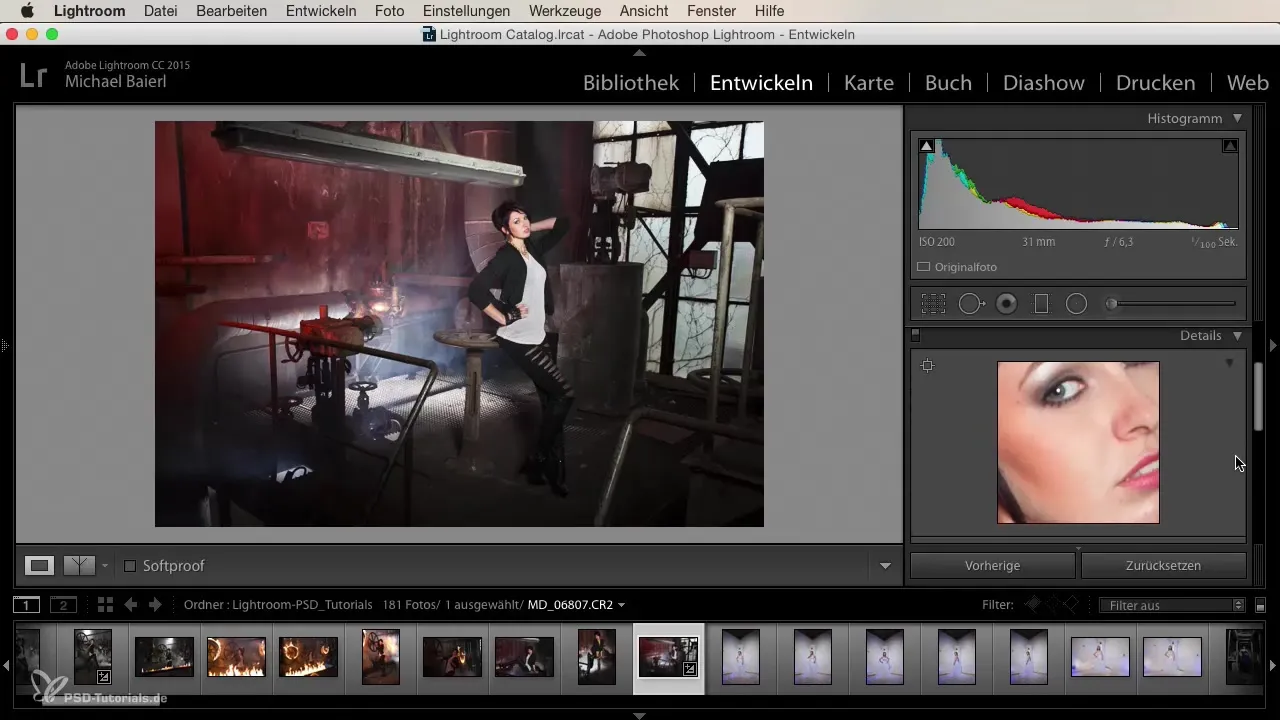
Schritt 2: Auswahl des Bildausschnitts
Nutze das kleine Vorschaufenster, das dir eine 100% Ansicht des gewählten Bildausschnitts bietet. Du kannst den Bildausschnitt frei verschieben, um zu sehen, wie sich Veränderungen auf unterschiedliche Teile des Bildes auswirken. Dieses Vorschaufenster ist hilfreich, um Details und Feinheiten zu erkennen.
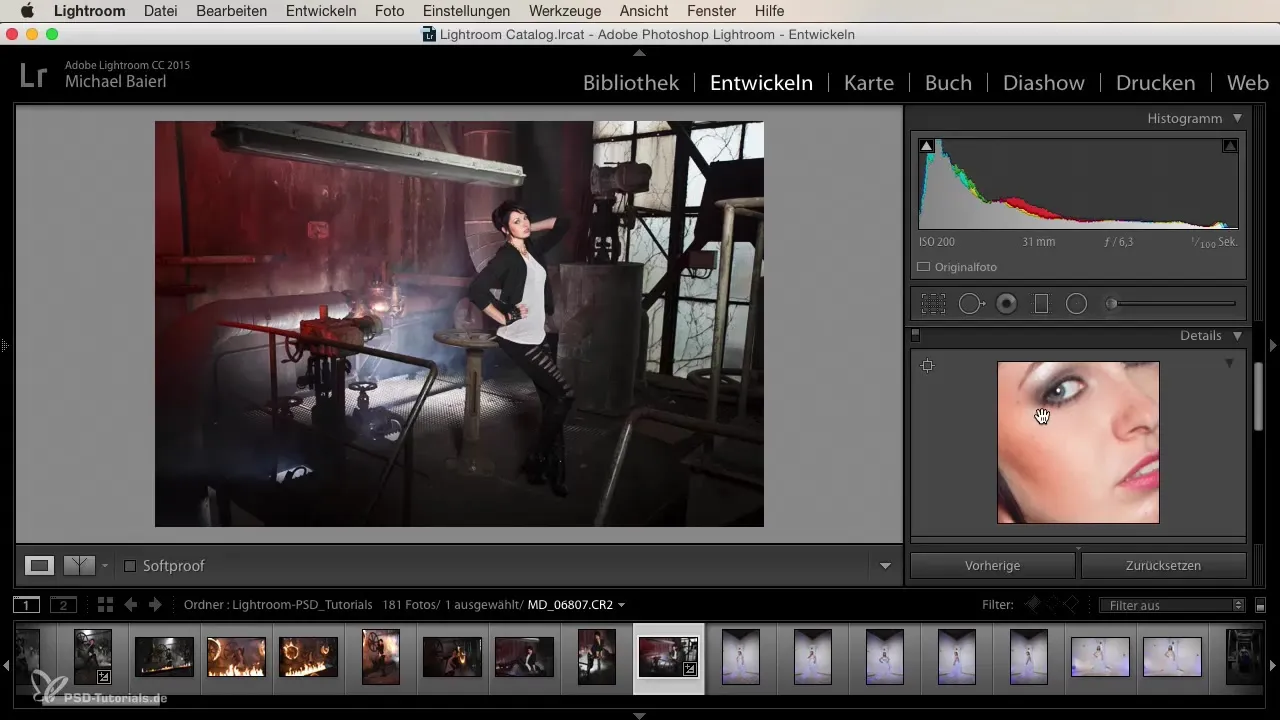
Schritt 3: Betrag einstellen
Der Betrag ist der entscheidende Regler für das Nachschärfen deiner Bilder. Ein Wert um die 50 ist ein guter Ausgangspunkt für perfekt fokussierte Bilder. Zögere nicht, mit diesem Wert zu experimentieren – eine Erhöhung führt zu einer stärkeren Schärfung, aber auch zu einem erhöhten Rauschen, das du vermeiden willst.
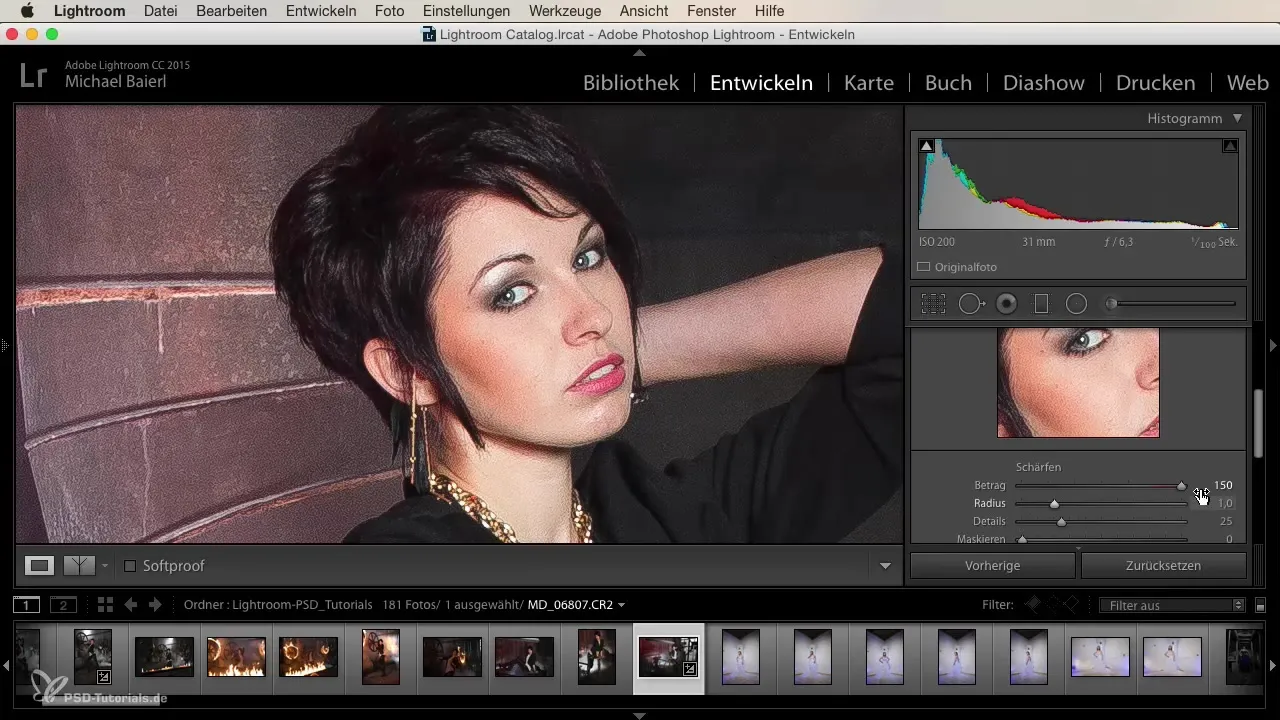
Schritt 4: Radius anpassen
Der Radius-Regler bestimmt, wie stark die Schärfe um jeden einzelnen Pixel ausgedehnt werden soll. Bei einem niedrigen Wert (z.B. 1) wird die Schärfe sehr fein angewendet, während ein höherer Wert (z.B. 3) grobkörnige Ergebnisse liefern kann. Beginne mit einem moderaten Wert von 1,5 und passe ihn je nach Bild und gewünschten Effekt an.
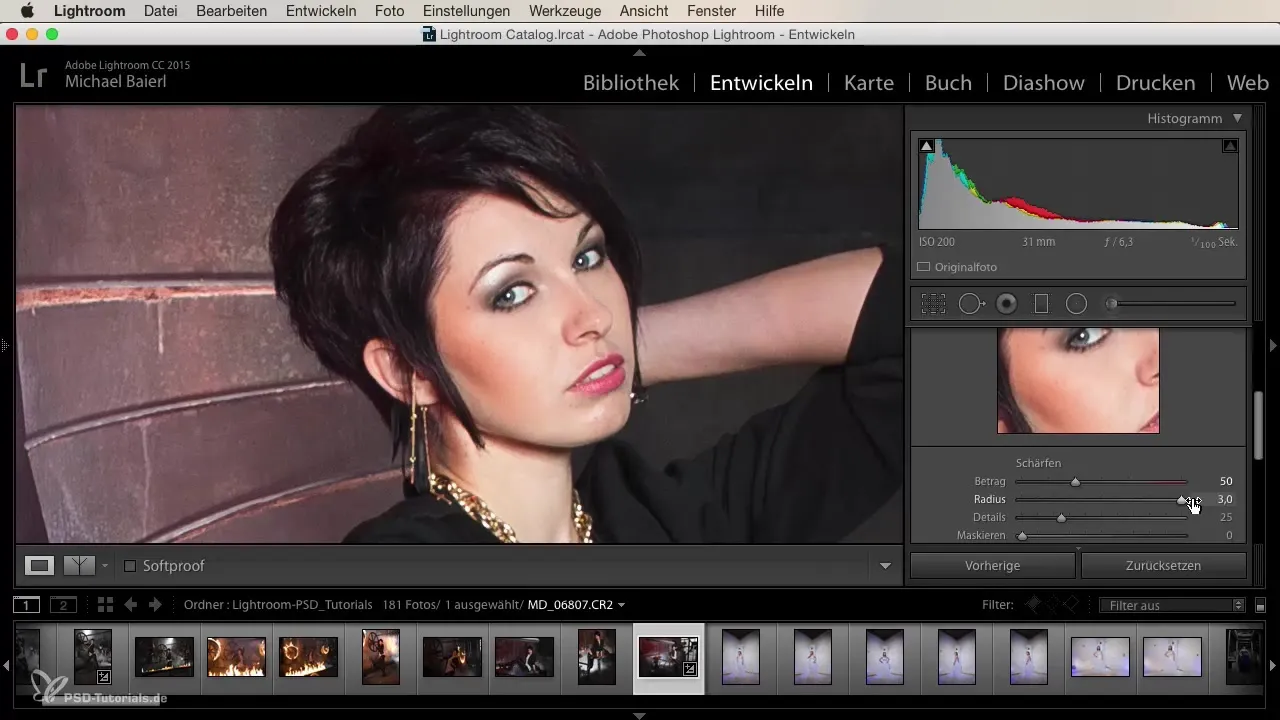
Schritt 5: Detailregler nutzen
Der Detailregler hilft dir, feine Strukturen hervorzuheben. Während du den Betrag und den Radius so anpasst, dass die großen Schärfeeffekte sichtbar sind, sorgt der Detailregler dafür, dass die kleinen Feinheiten des Bildes nicht verloren gehen. Manchmal kann ein Wert von 100 für spezielle Bilder hilfreich sein, während du für andere bei etwa 50 bleibst.
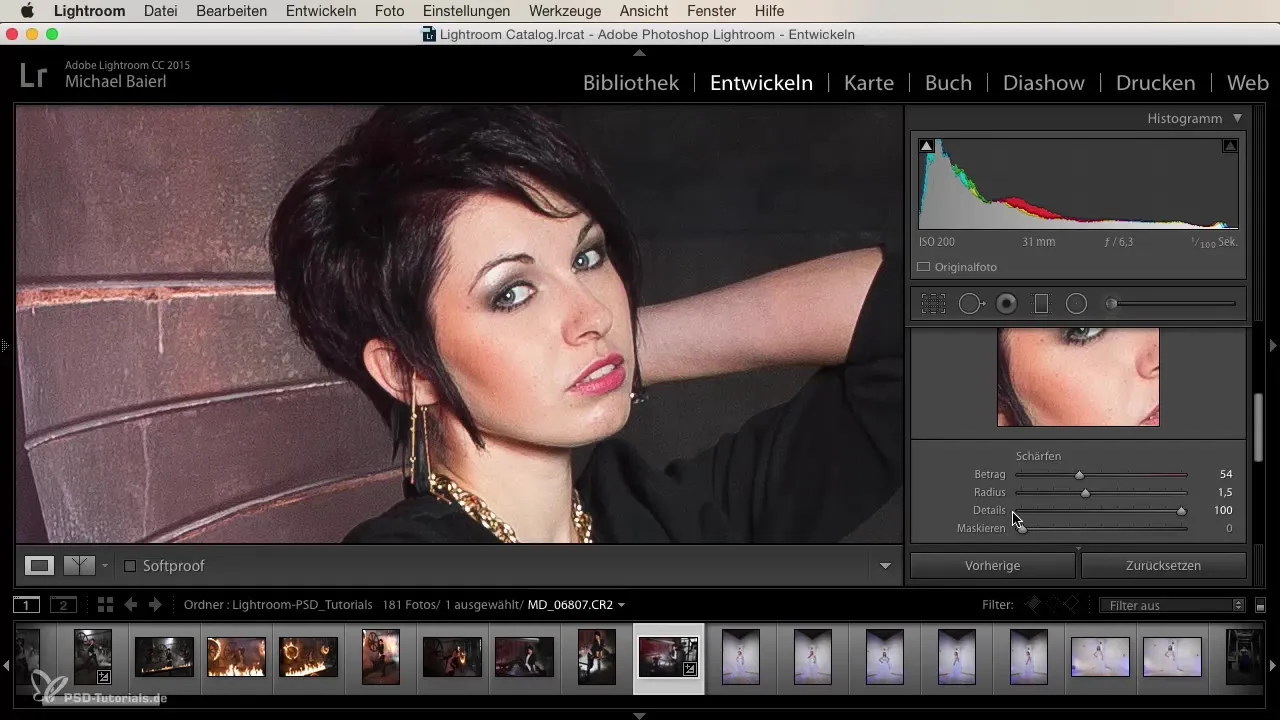
Schritt 6: Maskieren für gezielte Schärfung
Der Maskierungsregler ermöglicht es dir, die Schärfe gezielt nur auf bestimmte Bereiche anzuwenden. Wenn du diesen Wert auf Null setzt, wird die Schärfe gleichmäßig auf das gesamte Bild angewendet. Bei einer Erhöhung des Wertes kannst du den Schärfeneffekt auf bestimmte Bereiche des Bildes zurücknehmen. Dies ist besonders nützlich, um sehr glatte Bereiche wie Himmel oder Hintergründe nicht übermäßig zu schärfen.
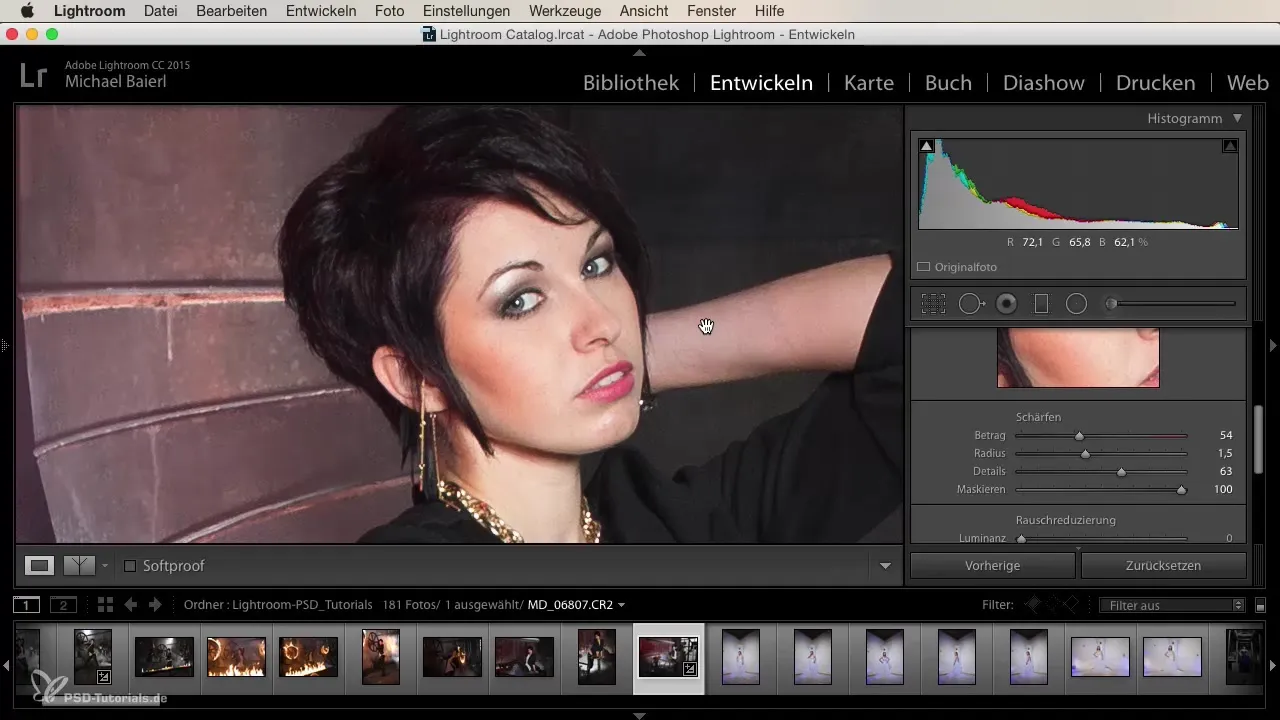
Zusammenfassung - Bilder richtig schärfen in Lightroom
Das Schärfen in Lightroom ist ein kraftvolles Werkzeug, das jedoch mit Bedacht eingesetzt werden sollte. Durch das richtige Zusammenspiel von Betrag, Radius, Details und Maskieren kannst du beeindruckende Ergebnisse erzielen, ohne dein Bild zu beschädigen. Statt alles auf maximal zu setzen, ist es oft besser, subtiler vorzugehen.
Häufig gestellte Fragen
Wie schärfe ich Bilder in Lightroom?Gehe ins Entwicklungsmodul, wähle „Details“ und stelle die Regler für Betrag, Radius, Details und Maskieren ein.
Was sollte ich beim Schärfen beachten?Achte darauf, die Schärfe subtil zu halten, um Rauschen und Artefakte im Bild zu vermeiden.
Welcher Wert ist ideal für den Betrag?Ein Wert von 50 ist oft ein guter Ausgangspunkt, je nach Bild kann er jedoch variiert werden.
Was bewirken die Regler Radius und Detail?Der Radius bestimmt, wie weit die Schärfe um jeden Pixel herum angewendet wird, während der Detailregler feine Strukturen hervorhebt.
Wie kann ich gezielt bestimmte Bildbereiche schärfen?Nutze den Maskierungsregler, um die Schärfeneffekte auf ausgewählte Bereiche zu beschränken.


